
"Come disinstallare programmi in modo sicuro e completo: una guida passo-passo".
In questo articolo, fornirò una guida dettagliata su come disinstallare programmi dal tuo computer senza lasciare tracce residue.
Spiegherò i passaggi da seguire per garantire una disinstallazione completa e sicura, evitando così la presenza di file o registri residui che potrebbero rallentare il tuo sistema.
Video Tutorial
Spesso ci troviamo a disinstallare un'applicazione perchè non più di nostro interesse o perchè non più funzionante o peggio ancora ci troviamo davanti ad applicazioni del tutto impossibili da disinstallare.
Conosciamo benissimo qual'è la procedura di disinstallazione inclusa nel sistema operativo Windows (qualunque esso sia) ma tale procedura spesso non elimina completamente il software e soprattutto lascia tracce nel file di registro.
In questo articolo ti parlerò di un software che ci permette di disinstallare qualsiasi programma presente sul nostro pc senza lasciare nessuna traccia, rimuovendo file e voci di registro non più necessarie. Con questo software possiamo disinstallare anche i programmi non installati da noi, cioè quelli che vengono installati con il sistema operativo.
Il software in questione si chiama Geek Uninstaller.
Download Geek Uninstaller
Download
E' un software completamente gratuito, anche se esiste una versione a pagamento con funzionalità extra.
La versione gratuita è solo per uso personale e non ha nessun supporto ma fa tutto ciò di cui abbiamo bisogno.
E' disponibile solo per il sistema operativo Windows e supporta sia le versioni a 32 che quelle a 64 bit.
E' un software che non necessita di installazione e dovrà essere avviato con diritti di amministratore.
Dopo aver scaricato e scompattato il file, tasto destro del mouse e avvia l'applicazione con diritti di amministratore ("Esegui come amministratore") e consenti all'app di apportare modifiche al dispositivo.
Dopo l'avvio, nella prima schermata, trovi tutti i programmi installati sul tuo pc.

Individua il programma da disinstallare e dai un doppio clic (oppure evidenzia il programma e dal menù "Azioni" clicca su "Disinstalla").
Il software chiederà di confermare la disinstallazione.

Dopo la disinstallazione il software avvia una scansione per trovare tracce residue.
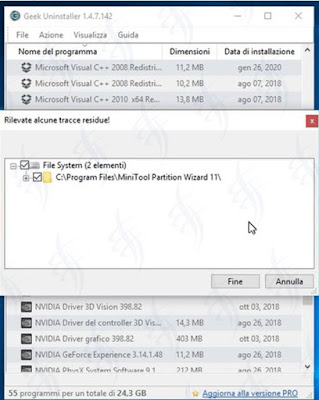
Per effettuare la pulitura clicca su "Fine" e poi su "Chiudi".
Può capitare che dopo la scansione ti apparirà il messaggio che non ci sono tracce residue da eliminare.
Per disinstallare, invece, un programma installato con il sistema operativo devi recarti nel menù "Visualizza" e selezionare la voce "Windows Store Apps".
Verranno così elencati tutti i programmi presenti sul pc che puoi disinstallare con la stessa procedura di prima.








